МИША
11:01 04-12-2023ВОТ бы ещё самую малость....что бы .. как только заканчивается звучание части файла....на пример. .символа в морзянке...этот символ автоматически заносился отдельным файлом в папку.....ДА ВАМ БЫ вообще цены бы не было....
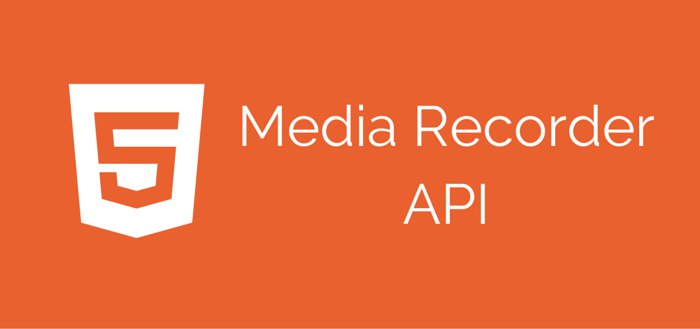
Всем привет. Сегодня мы рассмотрим интересный api MediaRecorder в javascript который позволяет записывать видео и аудио, и выводить все это дело в браузер. Итак, поехали!
Для того чтобы начать работать с api MediaRecorder нам необходимо создать его объект делается это следующим образом.
const mediaRecorder = new MediaRecorder(stream);Здесь мы экземпляр класса MediaRecorder() положили в константу mediaRecorder это по сути и есть наш объект. Обратите внимание в сам класс MediaRecorder мы передали параметр stream. Это медиа поток полученный с нашего микрофона и камеры. Получить мы его можем через метод getUserMedia() объекта navigator.mediaDevices.
navigator.mediaDevices.getUserMedia({ audio: true})
.then(stream => {
//На выходе получаем объект медиа потока stream
});В качестве аргумента данный метод принимает объект в котором могут быть указаны следующие пары свойств и значений (audio: true и video: true)
audio: true - запись звука с микрофона
video : true - запись видео с веб камеры
Сразу скажу что работать с методом getUserMedia() мы можем только через защищенный протокол https, c http с данный метод не работает. И следовательно для работы с api MediaRecorder нам тоже понадобится https. Еще для работы с веб-камерой и микрофоном нужно разрешить доступ в браузере. Ну и конечно они должны быть исправны. Проверьте это!
Итак, c этим мы разобрали идем дальше.
Для того чтобы начать запись нам необходимо воспользоваться методом start() объекта mediaRecorder.
mediaRecorder.start();А чтобы прекратить запись:
mediaRecorder.stop();Для записи медиа потока нужно воспользоваться событием dataavailable.
var audioChunks = [];
mediaRecorder.addEventListener("dataavailable",function(event) {
audioChunks.push(event.data);
});Здесь мы в массив audioChunks помещаем данные медиа потока.
Вот в принципе и все что вы должны знать для реализации записи видео и аудио через api MediaRecorder.
Теперь рассмотрим все на конкретном примере.
<div id="audio"></div>
<button id="start">Начать запись</button>
<button id="stop">Остановить запись</button>
<script>
navigator.mediaDevices.getUserMedia({ audio: true})
.then(stream => {
const mediaRecorder = new MediaRecorder(stream);
document.querySelector('#start').addEventListener('click', function(){
mediaRecorder.start();
});
var audioChunks = [];
mediaRecorder.addEventListener("dataavailable",function(event) {
audioChunks.push(event.data);
});
mediaRecorder.addEventListener("stop", function() {
const audioBlob = new Blob(audioChunks, {
type: 'audio/wav'
});
const audioUrl = URL.createObjectURL(audioBlob);
var audio = document.createElement('audio');
audio.src = audioUrl;
audio.controls = true;
audio.autoplay = true;
document.querySelector('#audio').appendChild(audio);
audioChunks = [];
});
document.querySelector('#stop').addEventListener('click', function(){
mediaRecorder.stop();
});
});
</script>Здесь я реализовал типичный диктофон. Нажимая кнопку ' Начать запись ' у нас начинается запись звука с микрофона. Как только мы останавливаем запись ' Остановить запись ' запись останавливается и помещается в тег audio который тут же проигрывается. При создании новых записей у нас каждый раз создается новый тег аудио. В результате мы можем прослушивать каждую нашу запись снова и снова.
Точно таким же образом мы можем записывать видео.
<div id="video"></div>
<button id="start">Начать запись</button>
<button id="stop">Остановить запись</button>
<script>
navigator.mediaDevices.getUserMedia({ audio: true, video: true})
.then(stream => {
const mediaRecorder = new MediaRecorder(stream);
document.querySelector('#start').addEventListener('click', function(){
mediaRecorder.start();
});
var audioChunks = [];
mediaRecorder.addEventListener("dataavailable",function(event) {
audioChunks.push(event.data);
});
mediaRecorder.addEventListener("stop", function() {
const audioBlob = new Blob(audioChunks);
const audioUrl = URL.createObjectURL(audioBlob);
var video = document.createElement('video');
video.src = audioUrl;
video.controls = true;
video.autoplay = true;
document.querySelector('#video').appendChild(video);
audioChunks = [];
});
document.querySelector('#stop').addEventListener('click', function(){
mediaRecorder.stop();
});
});
</script>Напоследок скажу что данный api неплохо поддерживается всеми современными браузерами и конечно же имеет более обширную документацию.
Ознакомится более подробно с документацией вы можете на этом
ресурсеИспользуя данный api можно вполне реализовать стрим трансляции и звуковые сообщения.
На этом данная статья подошла к концу. Если у вас появились вопросы пишите их в комментариях или группе
вк.На этом я с вами прощаюсь! Желаю успехов и удачи! Пока.
Внимание!!! Комментарий теперь перед публикацией проходит модерацию
ВОТ бы ещё самую малость....что бы .. как только заканчивается звучание части файла....на пример. .символа в морзянке...этот символ автоматически заносился отдельным файлом в папку.....ДА ВАМ БЫ вообще цены бы не было....
как сделать запись части большого файла..в отдельные файлы..... текст морзянки разбить на отдельные файлы символы...????
Здравствуйте! Подскажите как сделать сохранение запеси на сервер? с использованием базы. буду очень презнателен за помощь.
Спасибо за основы.